Pelaras Dalam Talian Tidak Berfungsi? Betulkan Masalah Mikrofon & Pelayar Anda
Sedia untuk bermain muzik, tetapi pelaras dalam talian anda senyap? Ini adalah kekecewaan biasa yang boleh menghentikan sesi latihan anda serta-merta. Anda memetik tali gitar atau ukulele anda, mengharapkan maklum balas segera, tetapi pelaras tidak mengesan apa-apa. Mengapa pelaras dalam talian saya tidak menerima bunyi daripada instrumen saya? Jangan risau, masalah ini hampir selalu disebabkan oleh tetapan mikrofon atau pelayar yang mudah yang boleh dibetulkan dalam beberapa minit.
Panduan ini akan membawa anda melalui sebab paling biasa mengapa pelaras dalam talian mungkin tidak berfungsi dan menyediakan penyelesaian yang jelas, langkah demi langkah. Kami akan memastikan pelayar dan mikrofon anda ditetapkan dengan sempurna untuk berfungsi dengan pelaras instrumen kami yang berkuasa dan percuma. Mari kembali kepada anda membuat muzik, ditala dengan sempurna.
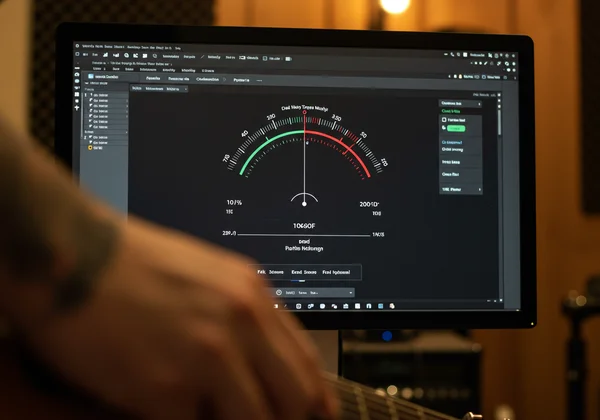
Memberikan Akses Mikrofon: Langkah Pertama Anda untuk Menala
Sebab utama pelaras dalam talian tidak berfungsi adalah kerana ia tidak dapat "mendengar" instrumen anda. Atas sebab keselamatan dan privasi, pelayar web memerlukan anda memberikan kebenaran eksplisit untuk tapak web mengakses mikrofon anda. Tanpa kelulusan ini, pelaras dalam talian kami tidak dapat mengesan not yang anda mainkan.
Mengapa Kebenaran Mikrofon Pelayar Penting
Anggapkan akses mikrofon sebagai satu bentuk pengiktirafan digital. Apabila anda melawati tapak kami buat kali pertama, pelayar anda akan memaparkan pop timbul yang meminta kebenaran untuk menggunakan mikrofon anda. Ini adalah ciri privasi yang penting, memastikan tiada tapak web boleh mendengar tanpa kebenaran anda. Dengan mengklik "Benarkan," anda membenarkan alat kami untuk menganalisis frekuensi bunyi daripada instrumen anda dan memberikan maklum balas penalaan yang tepat. Kebenaran ini khusus untuk tapak tersebut, memastikan privasi anda dilindungi di tempat lain.
Langkah demi Langkah: Cara Mendayakan Mikrofon Anda (Chrome, Firefox, Safari, Edge)
Jika anda secara tidak sengaja mengklik "Sekat" atau terlepas pop timbul, anda boleh menukar tetapan pelayar anda dengan mudah. Berikut ialah cara mendayakan akses mikrofon untuk pelayar yang paling popular:
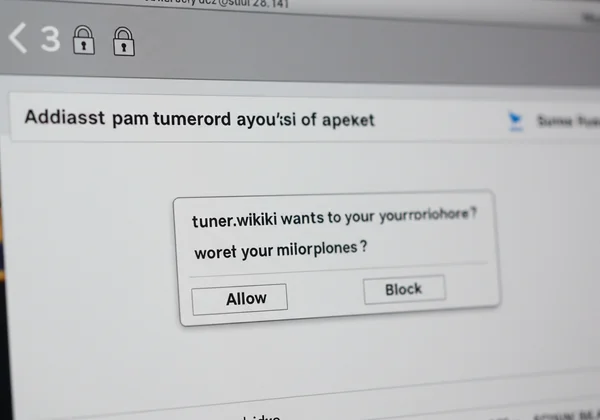
Google Chrome:
- Navigasi ke tapak web kami.
- Klik ikon kunci (🔒) di sebelah kiri alamat web dalam bar alamat.
- Cari tetapan "Mikrofon" dalam menu lungsur.
- Pastikan ia ditetapkan kepada "Benarkan."
- Muat semula halaman, dan pelaras sepatutnya aktif sekarang.
Mozilla Firefox:
- Pergi ke halaman utama kami.
- Klik ikon kunci (🔒) dalam bar alamat.
- Di sebelah "Mikrofon," anda akan melihat status kebenaran.
- Jika ia disekat, klik ikon "x" di sebelah "Disekat Sementara" atau "Disekat" untuk mengalih keluar tetapan tersebut.
- Muat semula halaman, dan Firefox akan meminta kebenaran sekali lagi. Klik "Benarkan."
Safari (macOS):
- Dengan Safari dibuka, klik menu "Safari" di bar menu atas dan pilih "Tetapan..." (atau "Keutamaan...").
- Klik pada tab "Laman Web."
- Pilih "Mikrofon" daripada bar sisi di sebelah kiri.
- Cari
tuner.wikidalam senarai laman web. - Tukar tetapan di sebelahnya daripada "Tolak" atau "Tanya" kepada "Benarkan."
- Tutup tetapan dan muat semula halaman.
Microsoft Edge:
- Lawati alat pelaras dalam talian.
- Klik ikon kunci (🔒) dalam bar alamat.
- Dalam menu "Kebenaran untuk tapak ini," cari "Mikrofon."
- Pilih "Benarkan" daripada menu lungsur.
- Muat semula halaman untuk menggunakan tetapan baharu.
Mengoptimumkan Tetapan Input Audio Pelayar Anda
Kadang-kadang, memberikan kebenaran tidak mencukupi. Jika pelaras masih tidak berfungsi atau jarum penunjuknya berayun secara tidak menentu, anda mungkin perlu menyemak tetapan input audio pelayar anda untuk memastikan ia mendengar mikrofon yang betul dengan kepekaan yang betul. Ini amat penting jika anda mempunyai berbilang peranti audio yang disambungkan ke komputer anda.
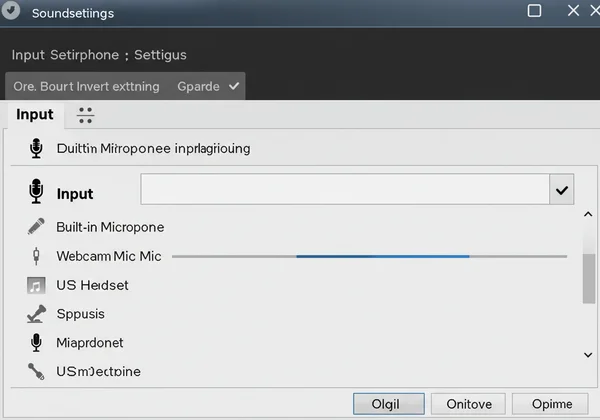
Memilih Peranti Input yang Betul
Banyak komputer mempunyai mikrofon terbina dalam, tetapi anda mungkin juga mempunyai web cam yang dilengkapi mikrofon, fon kepala, atau mikrofon USB luaran. Pelayar anda mungkin cuba menggunakan peranti input yang salah.
Untuk membetulkan ini, cari ikon mikrofon atau tetapan terus pada antara muka pelaras atau dalam tetapan tapak pelayar anda (menggunakan kaedah ikon kunci yang diterangkan di atas). Di sana, anda sepatutnya menemui menu lungsur yang menyenaraikan semua mikrofon yang tersedia. Pastikan anda memilih yang paling hampir dengan instrumen anda untuk hasil terbaik.
Menyelaraskan Isipadu Input untuk Pengesanan Tepat
Jika not yang dikesan tidak stabil atau pelaras tidak bertindak balas kecuali anda bermain dengan sangat kuat, isipadu input mikrofon anda mungkin terlalu rendah. Sebaliknya, jika pelaras mengambil banyak bunyi latar belakang, isipadu mungkin terlalu tinggi.
- Pada Windows: Klik kanan ikon pembesar suara dalam bar tugas anda, pilih "Tetapan Bunyi," pergi ke "Input," dan pilih mikrofon anda untuk melaraskan tahap isipadunya.
- Pada macOS: Buka "Tetapan Sistem," pergi ke "Bunyi," klik tab "Input," dan laraskan gelangsar isipadu input untuk mikrofon pilihan anda.
Melaraskan isipadu dengan betul akan menjadikan penalaan anda lebih tepat dan keseluruhan proses lebih lancar.
Penyelesaian Masalah Lanjutan untuk Isu Pelaras Berterusan
Jika anda telah menyemak kebenaran dan mengoptimumkan tetapan input anda tetapi masih menghadapi isu, tiba masanya untuk penyelesaian masalah lanjutan. Langkah-langkah ini boleh menyelesaikan konflik yang lebih mendalam atau ralat dalam pelayar atau sistem pengendalian anda.
Membersihkan Cache dan Kuki Pelayar
Kadang-kadang, aplikasi web seperti pelaras dalam talian boleh berhenti berfungsi dengan betul kerana data lama atau rosak yang disimpan dalam cache pelayar anda. Membersihkan cache dan kuki anda memaksa pelayar memuatkan versi terkini alat kami, yang boleh menyelesaikan kesilapan yang tidak dijangka.
Untuk melakukan ini, pergi ke tetapan pelayar anda, cari bahagian "Privasi dan Keselamatan," dan cari pilihan untuk "Jelas data penyemakan imbas." Pastikan anda memilih "Imej dan fail yang dicalonkan" dan "Kuki dan data tapak lain." Selepas mengosongkan, mulakan semula pelayar anda dan navigasi semula ke pelaras percuma dalam talian kami.
Menguji dengan Pelayar atau Peranti Berbeza
Untuk mengenal pasti masalahnya, helah yang baik ialah mencuba satu perkara pada satu masa. Cuba buka pelaras dalam pelayar web yang berbeza pada komputer yang sama. Jika ia berfungsi pada pelayar baharu, isu itu terletak pada tetapan pelayar asal atau sambungan yang bertentangan. Jika ia masih tidak berfungsi, masalahnya mungkin pada perkakasan atau sistem pengendalian komputer anda. Anda juga boleh cuba menggunakan pelaras kami pada telefon anda untuk melihat sama ada isu itu berterusan.
Menyemak Konflik Audio Sistem Operasi
Kadang-kadang, aplikasi lain atau tetapan audio sistem operasi anda mungkin "mengambil alih" mikrofon anda, menghalang pelayar daripada mengaksesnya. Pastikan tiada aplikasi lain yang menggunakan mikrofon (seperti Zoom, Skype, atau Discord) sedang berjalan. Semak semula tetapan privasi sistem anda untuk memastikan aplikasi secara umum dibenarkan mengakses mikrofon anda. Pemeriksaan mudah ini boleh menjimatkan banyak rasa frustrasi.
Menggunakan Mikrofon Luaran & Petua Kalibrasi
Bagi pemuzik yang membuat persembahan secara langsung atau mereka yang merakam di studio rumah, menggunakan mikrofon luaran atau antara muka audio boleh memberikan ketepatan yang unggul. Pelaras dalam talian kami serasi sepenuhnya dengan persediaan ini.

Menyambung dan Memilih Mikrofon Luaran Anda
Mikrofon luaran, sama ada ia mikrofon USB atau yang disambungkan melalui antara muka audio, boleh menangkap bunyi yang lebih bersih dan lebih langsung daripada instrumen anda. Setelah peranti anda disambungkan dan pemacu dipasang, ia sepatutnya muncul dalam senarai peranti input yang tersedia dalam tetapan tapak pelayar anda untuk pelaras dalam talian kami. Hanya pilihnya sebagai input audio utama anda untuk penalaan gred profesional.
Mengkalibrasi untuk Prestasi Pelaras Dalam Talian yang Optimum
Untuk mendapatkan prestasi terbaik, sedikit kalibrasi boleh memberikan hasil yang besar. Pertama, cari persekitaran yang sunyi untuk meminimumkan bunyi latar belakang. Letakkan mikrofon anda kira-kira 6-12 inci dari lubang bunyi atau jambatan instrumen anda. Ini memastikan ia menangkap isyarat yang kuat dan jelas tanpa sebarang herotan. Dengan langkah mudah ini, anda akan bersedia untuk penalaan yang tepat setiap masa.
Jangan Biarkan Masalah Teknikal Menghentikan Perjalanan Muzik Anda
Masalah teknikal boleh menjadi halangan, tetapi ia hampir selalu mudah diselesaikan. Dengan mengikuti langkah-langkah ini, anda boleh menyelesaikan sebarang isu mikrofon atau pelayar dan kembali kepada perkara yang paling penting: bermain muzik. Alat yang boleh dipercayai, tepat, dan mudah digunakan adalah penting untuk setiap pemuzik, daripada pemula hingga profesional.
Kini setelah persediaan anda dioptimumkan, pergi ke tapak web kami dan alami kemudahan pelaras kromatografi gred profesional, terus dalam pelayar anda—percuma sepenuhnya dan tanpa iklan. Tala dengan yakin dan bermain dengan penuh semangat!
Soalan Lazim Mengenai Penyelesaian Masalah Pelaras Dalam Talian
Mengapa pelaras dalam talian saya tidak mengesan bunyi daripada instrumen saya?
Sebab paling biasa ialah tapak web tidak mempunyai kebenaran mikrofon, mikrofon yang salah dipilih, atau isipadu input mikrofon anda terlalu rendah. Ikuti langkah-langkah dalam panduan ini untuk memberikan kebenaran dan menyemak tetapan input audio anda dalam pelayar dan sistem pengendalian anda.
Bagaimana saya memastikan pelayar saya mempunyai akses mikrofon untuk pelaras dalam talian?
Apabila anda pertama kali melawati tapak kami, pelayar anda akan meminta kebenaran. Jika anda terlepasnya, klik ikon kunci (🔒) dalam bar alamat pelayar anda semasa berada di halaman kami. Dari sana, anda boleh mencari tetapan mikrofon dan menukarnya kepada "Benarkan." Muat semula halaman dengan pantas akan mengaktifkan pelaras mikrofon.
Bolehkah saya menggunakan mikrofon luaran atau antara muka audio dengan pelaras dalam talian ini?
Sudah tentu! Pelaras dalam talian kami direka untuk berfungsi dengan mikrofon terbina dalam dan luaran. Setelah peranti luaran anda disambungkan ke komputer anda, anda boleh memilihnya sebagai peranti input utama dalam tetapan tapak pelayar anda untuk ketepatan yang lebih tinggi.
Adakah pelaras dalam talian kami benar-benar tepat untuk semua jenis instrumen?
Ya. Alat kami ialah pelaras kromatografi gred profesional, yang bermaksud ia boleh mengesan dan memaparkan sebarang not yang anda mainkan. Ini menjadikannya sangat tepat untuk pelbagai instrumen, termasuk gitar, bes, ukulele, biola, dan banyak lagi. Selagi mikrofon anda dapat menangkap bunyi dengan jelas, alat kami akan memberikan maklum balas yang tepat.